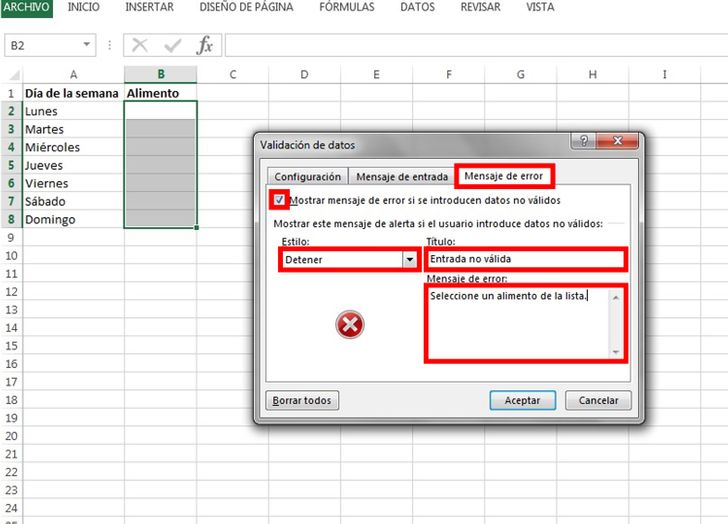Cómo hacer una lista desplegable en Excel en 6 pasos
El correcto uso de Excel nos da acceso a muchas herramientas, por ejemplo, las listas desplegables, las cuales permiten organizar mejor la información filtrando determinados conceptos o elementos. Su principal propósito es automatizar y facilitar el rellenado de una o más columnas a partir de datos ilimitados.
Ideas en 5 minutos te mostrará cómo hacer una lista desplegable en unos sencillos pasos.
Paso 1
-
Abre una hoja de cálculo y coloca los datos que deseas que estén en la lista desplegable.
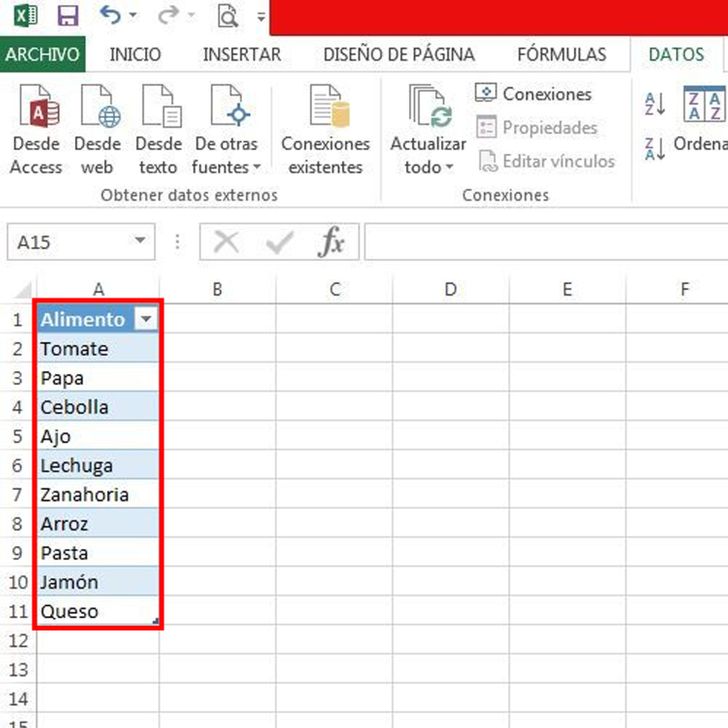
Paso 2
-
Los datos deben mostrarse en la lista en una tabla de Excel. Puedes transformar de forma rápida la lista en tabla seleccionando cualquier celda del rango y presionando Ctrl + T. Este paso es importante, para que cuando se modifiquen los elementos, se actualicen de forma automática en las listas desplegables.
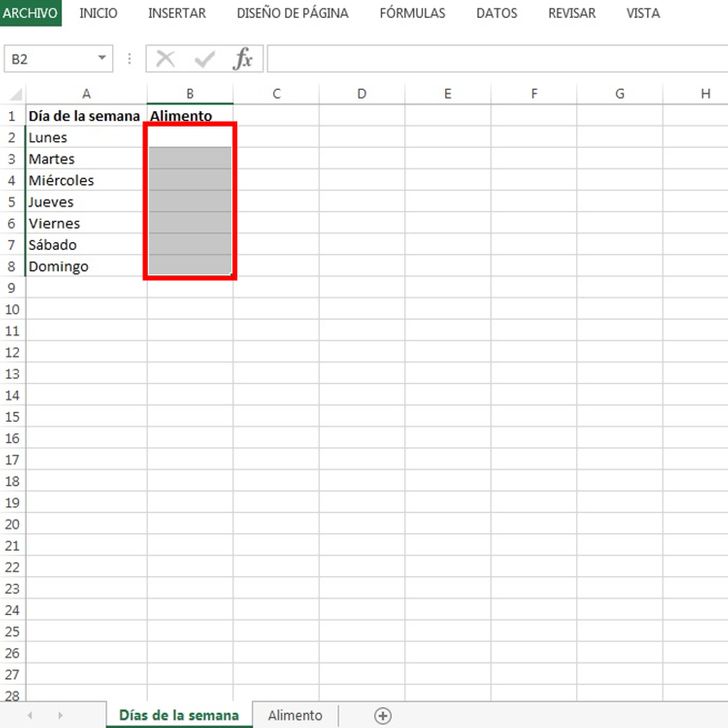
Paso 3
-
En la pestaña Datos que está en opciones, selecciona Validación de datos.
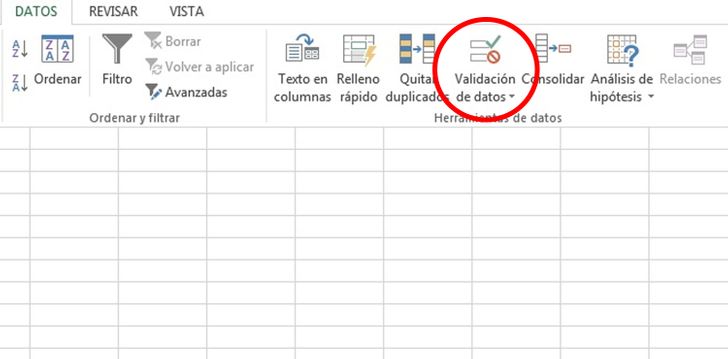
Nota: si no te deja seleccionar esta opción, probablemente la hoja de cálculo se encuentra protegida o compartida. Debes desbloquearla o dejar de compartirla y realizar de nuevo el paso anterior. Para desbloquearla, ve a la pestaña Revisar y haz clic en Desproteger hoja.
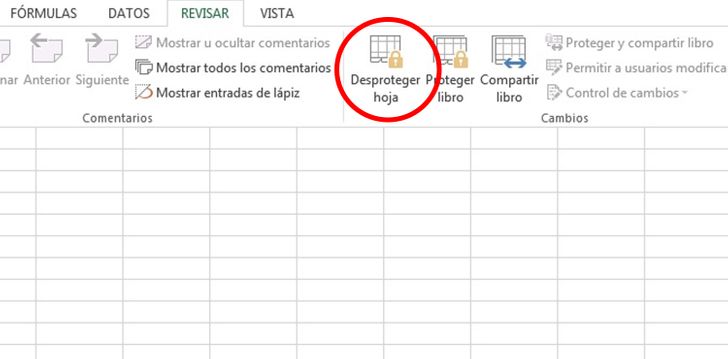
Paso 4
-
En Configuración, busca Permitir, da clic en la lista.
-
Haz clic en Origen y después selecciona el rango de lista. En este ejemplo sería el denominado “Alimentos”, (Rango A2:A11). No incluyas el encabezado en el Rango, no debe ser parte de la lista. Activa Omitir blancos y Celda con lista desplegable, si no tiene importancia que se deje la celda vacía.
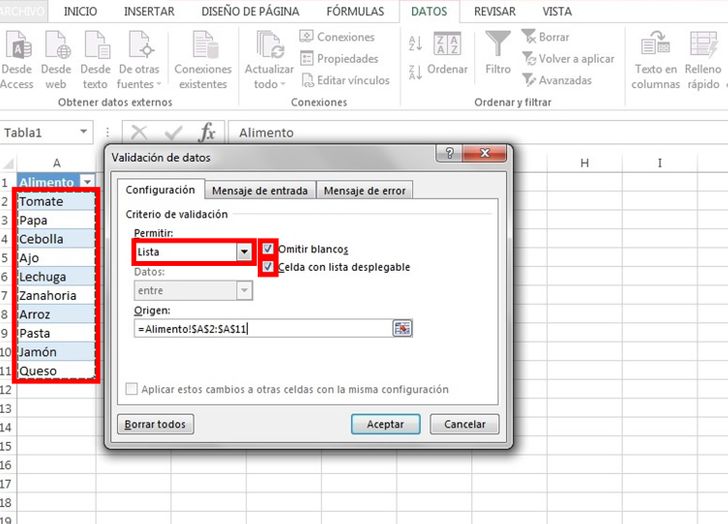
Paso 5
-
Presiona el botón Mensaje de entrada.
-
Si deseas que aparezca un mensaje cuando se da clic en la celda, activa Mostrar mensaje de entrada al seleccionar la celda, escribe en los cuadros un título y mensaje. Si no deseas que se muestre, desactiva la casilla.
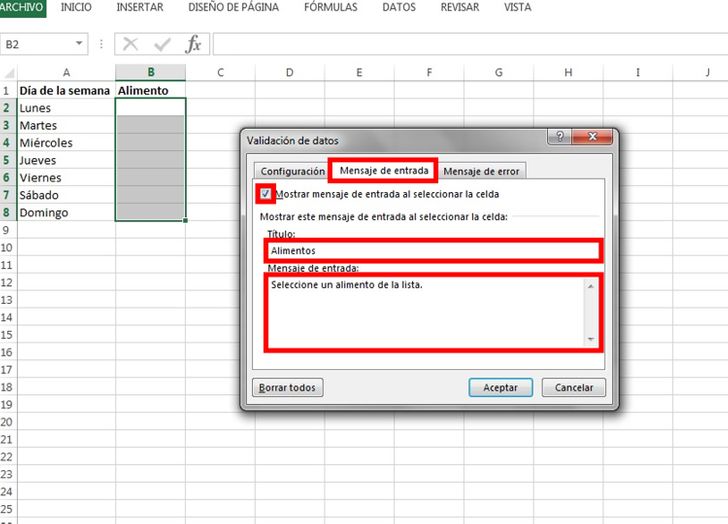
Paso 6
-
Presiona el botón Mensaje de error. Haz clic en Mostrar mensaje de error si se introducen datos no válidos, si deseas que aparezca un mensaje si se escribe un valor que no aparece en la lista. Selecciona una de las opciones en Estilo y escribe un título y un mensaje de error. Desactívala si no deseas mostrarlo.
-
Haz clic en Información o Advertencia para no impedir que se introduzcan datos distintos a los que están en la lista desplegable. Para evitar que inserten datos distintos a los que están en la lista desplegable, presiona el botón Detener.
El título será “Microsoft Excel” y el mensaje será “No válido” de forma predeterminada si no agregas un título o texto.